Menus contextuel des Transformers
Faire un clic droit sur un Transformer, et choisir une options.
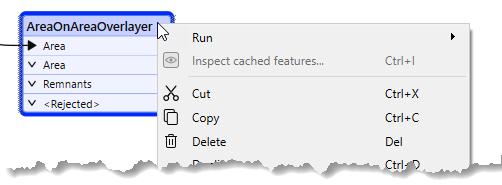
|
Couper, coller, supprimer, dupliquer |
Effectue une de ces actions sur le Transformer sélectionné. |
|
Renommer |
Taper un nouveau nom et appuyer sur Entrée. |
|
Désactiver |
Désactive le Transformer. La sélection du menu passe à Activer lorsque le Transformer a été désactivé. |
|
Masquer les connexions |
Cache les connexions vers et depuis le Transformer. La sélection du menu passe à Afficher la ou les connexions lorsque les connexions sont masquées. |
|
Connecter des Inspectors |
Connecte des Transformers Inspector. |
|
Connecter des Loggers |
Connecte des Transformers Logger. |
|
Insérer une jonction |
Connecte une jonction à tous les ports de sortie d'un Transformer. Vous pouvez également cliquer avec le bouton droit de la souris sur un seul port de sortie et sélectionner Insérer une jonction. |
|
Attacher un commentaire |
Ajoute un commentaire associé à ce Transformer. |
|
Afficher un résumé |
Affiche les informations sur les objets cachés. Cela peut être utile lors de l'impression d'un traitement. |
|
Créer un Transformer personnalisé |
Crée un Transformer personnalisé à partir de un ou plusieurs Transformers sélectionnés. |
|
Connexion automatique |
Crée des types d'entités destination et les connecte à chaque port du Trans |
|
Passer au premier plan, passer au dernier plan |
Utile si vous avez un grand projet avec de nombreux objets. |
|
Zoomer sur le Transformer |
Zoom sur le Transformer sélectionné. |
|
Inspecter |
S'applique uniquement aux Transformers quo se connectent à des bases de données et affiche les données dans FME Data Inspector. Cette option est également disponible via l'icône ( |
|
Ouvrir le dossier |
S'applique uniquement aux Transformer qui se connectent à des bases de données et qui ouvrent une fenêtre Explorer Windows pour afficher l'emplacement de données source. Cette option est également disponible via l'icône ( |
|
Aide |
Ouvre l'aide du Transformer. |
|
Propriétés |
Renommer le Transformer, ou voir ou éditer les paramètres du Transformer. (C'est la même chose que de cliquer sur le bouton des paramètres en haut à droite du Transformer). |
 ) dans le Transformer quand celui-ci est sélectionné.
) dans le Transformer quand celui-ci est sélectionné. ) dans le Transformer quand celui-ci est sélectionné.
) dans le Transformer quand celui-ci est sélectionné.